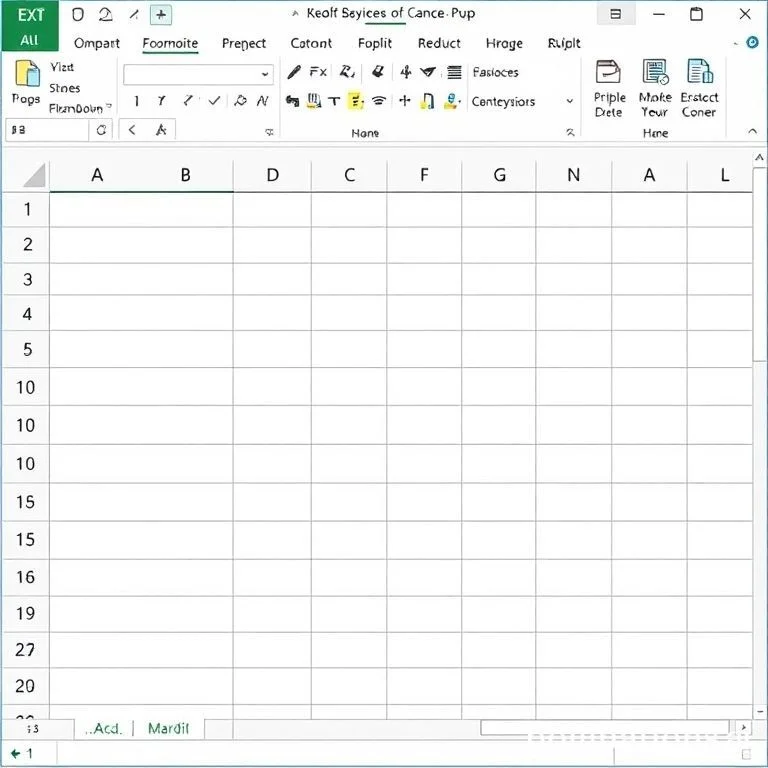
대용량 데이터를 효과적으로 관리하기 위해 엑셀에서 스크롤 가능한 목록을 만드는 것은 필수적입니다. 방대한 데이터 세트를 한 번에 모두 표시하면 가독성이 떨어지고 작업 효율성이 크게 저하됩니다. 스크롤 가능한 목록 기능을 활용하면 원하는 행 수만큼 데이터를 표시하여 보기 편하게 정리할 수 있습니다. 이 방법은 특히 고객 목록, 제품 데이터베이스, 판매 기록과 같은 긴 데이터 목록을 다룰 때 매우 유용합니다. 마이크로소프트 엑셀의 양식 컨트롤 기능과 OFFSET 함수를 조합하여 전문적인 데이터 표시 시스템을 구축해보겠습니다.
스크롤 가능한 목록의 핵심 개념과 장점
엑셀 스크롤 가능한 목록은 대량의 데이터를 제한된 화면 공간에서 효과적으로 표시하는 고급 기법입니다. 이 방법을 사용하면 전체 데이터 중 일부분만 화면에 표시하면서도 스크롤 바를 통해 전체 데이터에 접근할 수 있습니다. 기존의 엑셀 시트에서 긴 목록을 스크롤하는 방식과 달리, 사용자 정의 스크롤 영역을 만들어 보다 직관적이고 전문적인 인터페이스를 제공합니다. 이는 데이터 분석 작업의 효율성을 크게 향상시키며, 특히 프레젠테이션이나 리포트 작성 시 매우 유용합니다. 또한 필요한 데이터만 표시하여 집중력을 높이고 실수를 줄일 수 있습니다. 이러한 접근 방식은 데이터베이스 관리자나 비즈니스 분석가들에게 특히 중요한 스킬이 됩니다.
- 제한된 화면 공간에서 대용량 데이터를 효율적으로 표시할 수 있어 가독성이 크게 향상됩니다
- 사용자 인터페이스가 전문적으로 보이며 데이터 탐색이 직관적이고 편리해집니다
- 특정 행 수만 표시하여 집중력을 높이고 데이터 분석 시 실수를 현저히 줄일 수 있습니다
- 프레젠테이션이나 보고서 작성 시 깔끔한 데이터 표시로 전문성을 크게 높입니다
개발자 탭 활성화와 양식 컨트롤 준비
스크롤 가능한 목록을 만들기 위해서는 먼저 엑셀의 개발자 탭을 활성화해야 합니다. 기본적으로 개발자 탭은 숨겨져 있기 때문에 수동으로 활성화해야 합니다. 파일 메뉴에서 옵션을 선택하고, 리본 사용자 지정에서 개발자 탭을 체크하면 됩니다. 개발자 탭이 활성화되면 양식 컨트롤 메뉴에 접근할 수 있게 됩니다. 여기서 스크롤 바 컨트롤을 찾을 수 있으며, 이것이 우리가 만들 스크롤 가능한 목록의 핵심 도구입니다. 엑셀 개발자 탭을 통해 다양한 양식 컨트롤에 접근할 수 있습니다.
스크롤 바 컨트롤 설정과 속성 구성
스크롤 바 컨트롤을 삽입한 후에는 해당 컨트롤의 속성을 정확히 설정해야 합니다. 스크롤 바를 우클릭하여 서식 컨트롤을 선택하면 컨트롤 탭에서 다양한 설정을 할 수 있습니다. 현재값은 1로 설정하고, 최솟값과 최댓값은 데이터의 범위에 맞게 설정해야 합니다.
| 구분 | 설정값 | 설명 |
|---|---|---|
| 현재값 | 1 | 스크롤 바의 초기 위치를 나타내며 첫 번째 행에서 시작 |
| 최솟값 | 1 | 스크롤할 수 있는 가장 위쪽 행의 번호 |
| 최댓값 | 데이터 행 수 | 전체 데이터의 마지막 행 번호까지 스크롤 가능 |
| 증분 변경 | 1 | 스크롤 화살표 클릭 시 이동할 행 수 |
| 페이지 변경 | 10 | 스크롤 바 영역 클릭 시 이동할 행 수 |
OFFSET 함수를 활용한 동적 데이터 표시
스크롤 가능한 목록의 핵심은 OFFSET 함수를 사용하는 것입니다. 이 함수는 기준점에서 지정된 행과 열만큼 떨어진 셀의 값을 반환하는 강력한 기능을 제공합니다. 기본 구문은 =OFFSET(기준셀, 행오프셋, 열오프셋)입니다. 우리의 경우 =OFFSET(A1,$K$5,0)과 같이 사용하며, 여기서 A1은 원본 데이터의 첫 번째 셀이고, K5는 스크롤 바와 연결된 셀입니다. 스크롤 바의 값이 변경되면 K5 셀의 값도 자동으로 변경되어 OFFSET 함수가 다른 행의 데이터를 참조하게 됩니다. 이러한 메커니즘을 통해 동적으로 데이터가 표시되는 스크롤 효과를 구현할 수 있습니다.
OFFSET 함수는 엑셀의 가장 유용한 동적 참조 함수 중 하나입니다. 이 함수를 마스터하면 다양한 고급 엑셀 기능을 구현할 수 있으며, 특히 동적 차트나 조건부 목록 만들기에 매우 유용합니다. 함수의 각 인수를 정확히 이해하고 활용하면 복잡한 데이터 표시 로직도 간단하게 구현할 수 있습니다.
스크롤 목록 영역 크기 조정과 최적화
스크롤 가능한 목록을 만들 때 표시할 행의 수를 적절히 조정하는 것이 중요합니다. 일반적으로 10-15행 정도가 적당하며, 화면 해상도와 데이터의 특성에 따라 조정할 수 있습니다. 너무 많은 행을 표시하면 스크롤의 의미가 없어지고, 너무 적으면 데이터 탐색이 비효율적이 됩니다. 목록 영역의 크기를 설정할 때는 열 너비도 함께 고려해야 합니다. 데이터 내용이 길다면 열 너비를 충분히 확보하여 텍스트가 잘리지 않도록 해야 합니다.
또한 헤더 행을 고정으로 표시하여 사용자가 항상 어떤 데이터를 보고 있는지 알 수 있도록 하는 것이 좋습니다. 스크롤 바의 위치도 사용자 편의성을 고려하여 목록 옆이나 아래쪽에 배치하는 것이 일반적입니다. 전체적인 레이아웃이 깔끔하고 직관적이 되도록 디자인에도 신경을 써야 합니다.
고급 활용 팁과 문제 해결 방법
스크롤 가능한 목록을 더욱 효과적으로 활용하기 위해서는 몇 가지 고급 기법을 알아두면 좋습니다. 첫째, 조건부 서식을 적용하여 특정 조건에 맞는 데이터를 강조 표시할 수 있습니다. 둘째, 데이터 유효성 검사를 통해 잘못된 데이터 입력을 방지할 수 있습니다. 셋째, 매크로를 활용하면 더욱 복잡한 스크롤 동작이나 자동화된 기능을 구현할 수 있습니다. 엑셀 매크로를 통해 사용자 정의 함수나 자동화 기능을 추가할 수 있습니다.
문제 해결 시에는 몇 가지 사항을 점검해야 합니다. OFFSET 함수의 참조가 정확한지 확인하고, 스크롤 바의 연결 셀이 올바르게 설정되었는지 검토해야 합니다. 또한 데이터 범위가 변경될 때마다 스크롤 바의 최댓값도 함께 업데이트해야 합니다. 복잡한 수식을 사용할 때는 단계별로 테스트하여 각 부분이 올바르게 작동하는지 확인하는 것이 중요합니다. 정기적인 백업과 버전 관리를 통해 작업 손실을 방지하는 것도 필요합니다.



